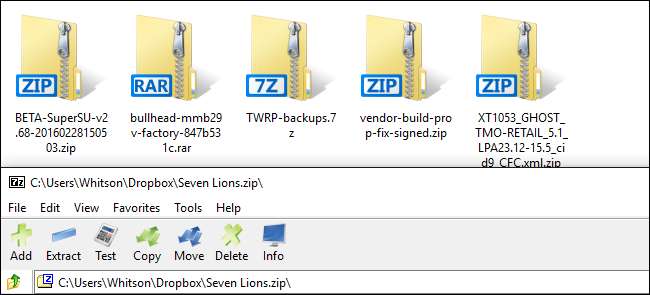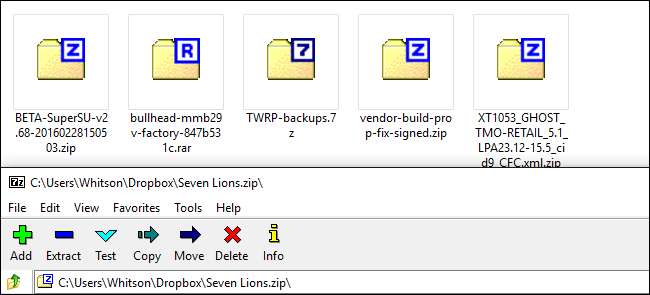
7-Zip のための素晴らしいWindowsプログラムです 高度なファイル圧縮 、アーカイブをパスワードで保護している場合でも、単にアーカイブをさらに小さく圧縮しようとしている場合でも。 1つだけ問題があります。そのアイコンは、罪のように醜いです。
通常、アプリが醜いこと、特にファイルアーカイバのようにありふれたものであることはあまり気にしません。しかし、それは7-Zipのアプリ内アイコンだけではありません。また、ZIP、7Z、TGZ、およびその他のアーカイブファイルタイプのWindowsアイコンを、ハードドライブに浸透するこれらの恐ろしいぼやけたVista以前のアイコンに変更します。 (上のスクリーンショットを参照してください。)
ありがたいことに、これを数分で修正する7-Zip ThemeManagerと呼ばれる無料のポータブルツールがあります。に行く プログラムのダウンロードページ 2.1と2.1.1の両方のアプリケーションをダウンロードします。 2.1アーカイブをシステム上のフォルダに抽出し(移植可能であるため、インストールは必要ありません)、2.1.1「ホットフィックス」アーカイブから同じフォルダに7zTM.exeを抽出し、すでに存在していた7zTM.extを置き換えます。 。次に、そのEXEをダブルクリックして起動します。
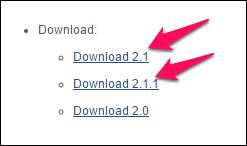
Windows 10を使用している場合、ご使用のバージョンのWindowsでは7-Zipテーママネージャーがサポートされていないという警告が表示される場合があります。 [OK]をクリックするだけです。Windows10で使用していますが、問題は発生していません。
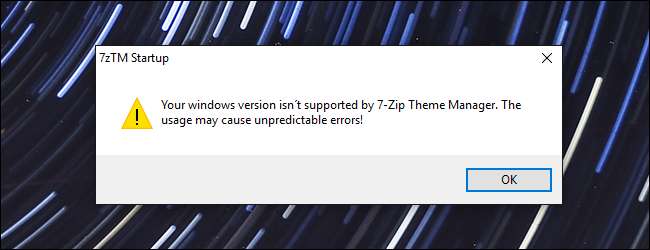
次に、7-Zipがシステムのどこにインストールされているかを検出しようとします。正しい場合は、[はい]をクリックします。
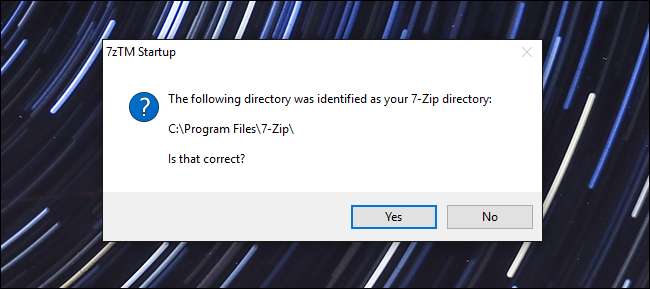
メインウィンドウが表示されます。左上隅で、7-Zipのツールバーのアイコンテーマを参照するか、Windowsエクスプローラーで7-Zipのファイルタイプのアイコンテーマを参照するかを選択できます。ツールバーのテーマから始めましょう。
左側のサイドバーのリストを調べます。テーマをクリックすると、右側にプレビューが表示されます。気に入ったものを見つけて、「テーマを有効にする」ボタンをクリックしてください。
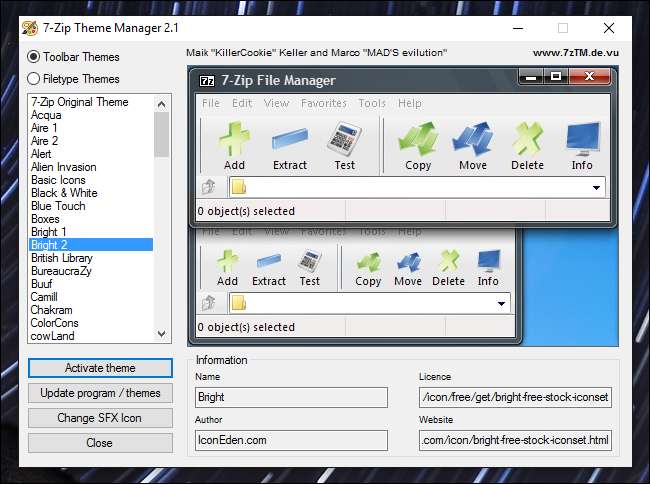
テーマを適用するのに1分かかります。完了したら、7-Zipを開いて、はるかに魅力的なアイコンのセットを表示できます。
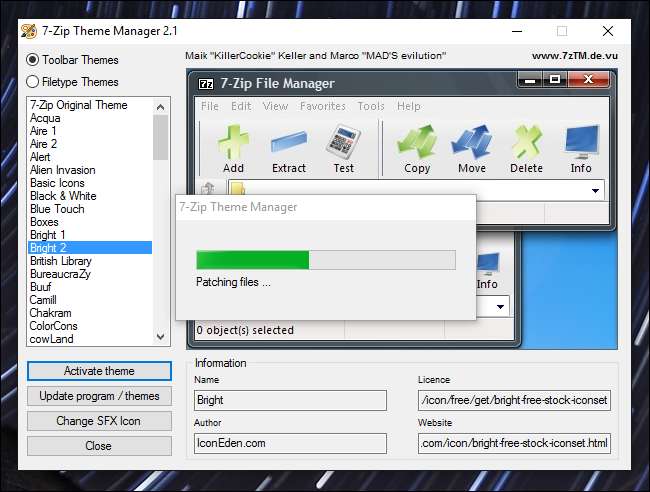
次に、左上隅にある「ファイルタイプのテーマ」を選択します。ここで、本当に重要なもの、つまりWindowsエクスプローラーに表示されるアイコンを変更します。
ここでも、左側のサイドバーを参照して、使用可能なさまざまなテーマを表示します。 「VistaAzure」テーマは、WindowsのデフォルトのZIPアイコンに最も似ているため、私が選択したものです。 (Vista Azureなどの一部のテーマには、考えられるすべてのアイコンが含まれているわけではありません。一部のあいまいな形式でも古いアイコンが含まれている可能性があります。実験する必要があります。)
「テーマの有効化」をクリックして適用します。
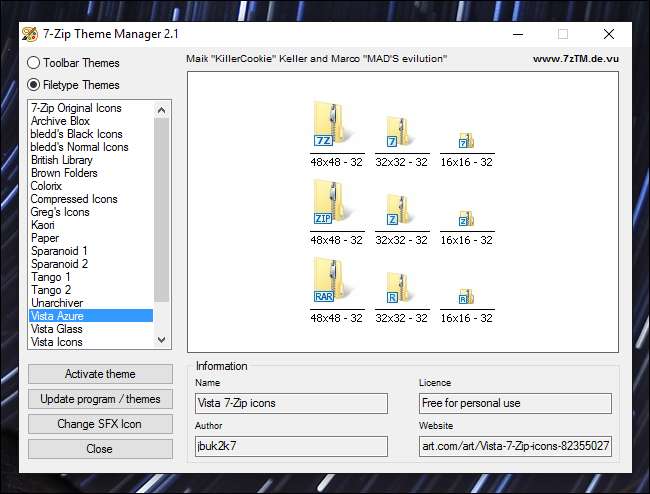
完了すると、7-ZipとWindowsエクスプローラーの両方がはるかに見栄えが良くなるはずです。楽しい!